ps云彩透射文字效果
15、取消選擇,然后設(shè)置高斯模糊效果,如圖所示。(濾鏡—模糊—高斯模糊)
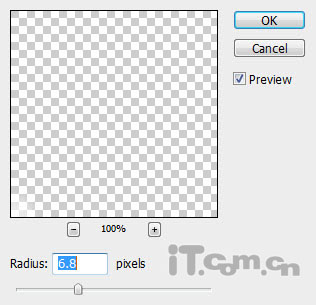
16、設(shè)置徑向模糊效果,按Ctrl+F執(zhí)行幾次,如圖所示。
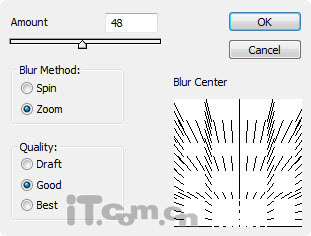
17、設(shè)置圖層混合模式為”疊加“,效果如圖所示。

18、下面調(diào)整文字的顏色。添加以下兩個(gè)調(diào)整圖層。
色彩平衡:
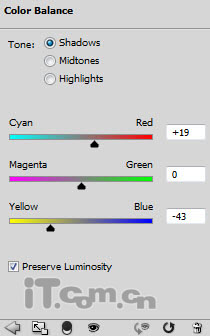
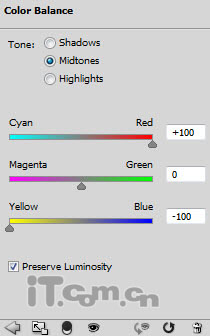
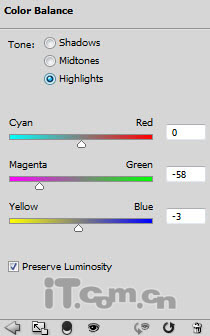
在色彩平衡的蒙版中涂抹:

曲線(xiàn):
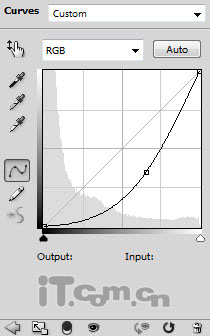
在曲線(xiàn)蒙版中涂抹:

效果如圖所示。

19、接下來(lái)做一些細(xì)節(jié)的調(diào)整。創(chuàng)建一個(gè)新圖層,然后使用柔角的白色畫(huà)筆在下圖所示的區(qū)域上涂抹,然后設(shè)置圖層混合模式為覆蓋,不透明度為70%。

20、在文字的周?chē)砑右恍┰朦c(diǎn),創(chuàng)造出一些飛濺的效果。(濾鏡—雜色—添加雜色)

21、你還可以復(fù)制有徑向模糊效果的圖層,然后調(diào)整角度和位置,制作出更多光線(xiàn)效果

22、最后,我還添加了一個(gè)黑白調(diào)整圖層,如圖所示。
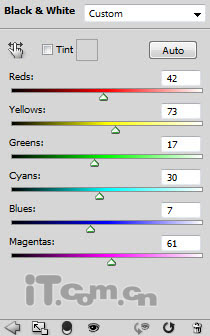
黑白調(diào)整圖層的蒙版涂抹效果:

23、設(shè)置黑白調(diào)整圖層的不透明度為50%,最終效果如下圖所示。





























